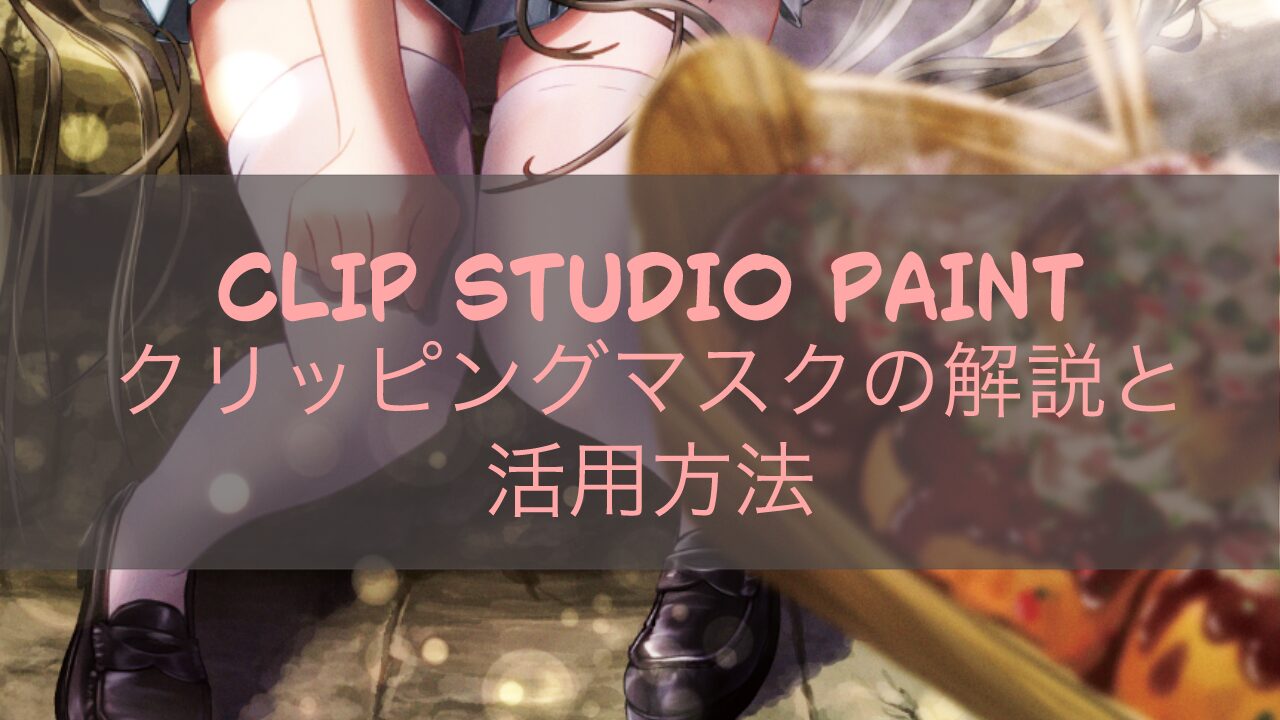クリッピングマスクは、CLIP STUDIO PAINT(クリスタ)において非常に便利な機能で、特定のレイヤーの描画範囲を制限するために使用されます。この機能を利用することで、下のレイヤーの内容に基づいて上のレイヤーの描画が行われ、透明部分には描画が表示されなくなります。これにより、色を塗る際にはみ出すことを防ぎ、より精密な作業が可能になります。
クリッピングマスクの基本的な使い方
- レイヤーの作成 : まず、塗りたい内容を含む下地のレイヤーを作成します。その上に新しいラスターレイヤーを作成します。
- クリッピングマスクの設定 : 新しく作成したレイヤーを選択し、レイヤーパレットから「下のレイヤーでクリッピング」を選択します。これにより、新しいレイヤーは下のレイヤーの描画範囲内でのみ描画されるようになります。
- 描画 : クリッピングマスクが設定された状態で色を塗ると、下のレイヤーで描かれている部分だけが表示され、それ以外の部分には色が塗られません。これにより、影やハイライトを加える際に非常に便利です。
クリッピングマスクの活用方法
- 影やハイライトの追加 : キャラクターやオブジェクトに影やハイライトを加える際、クリッピングマスクを使うことで、元の色を保持しつつ新しい色を重ねることができます。これにより、自然なグラデーションや深みを持たせることが可能です。
- 複雑なデザイン : 複数の要素が重なるデザインの場合でも、クリッピングマスクを使用することで、それぞれの要素を独立して調整しながら描画できます。これにより、全体的なバランスを保ちながら細部までこだわった仕上げが可能になります。
クリッピングマスクは、特にイラスト制作やデジタルアートでの作業効率を大幅に向上させるツールです。特に影やハイライトを加える際にその機能性と柔軟性から、多くのアーティストによって広く利用されています。
クリッピングマスクとは
クリッピングマスクとは、上のレイヤーの内容を下のレイヤーの形状に基づいて表示する技術であり、特定の形状に画像やテキストを切り抜くことが可能です。この機能は、デジタルアートにおいて非常に重要で、デザインの自由度を高めるために広く利用されています。実際には、元の画像を切り抜くのではなく、必要な部分を残し、不要な部分を隠すことで、視覚的な効果を生み出します。
デジタルアートにおけるクリッピングマスクの重要性は、非破壊的な編集を可能にする点にあります。これにより、アーティストは元の画像やレイヤーに影響を与えずに、さまざまな視覚効果を作成できます。例えば、色調整やエフェクトを適用する際に、クリッピングマスクを使用することで、特定の領域にのみ効果を適用することができ、デザインの柔軟性が大幅に向上します。
クリッピングマスクの基本的な仕組みは、下のレイヤーの形状を基に上のレイヤーの表示を制限することです。この機能を利用することで、複雑なデザインを簡単に作成することができます。例えば、特定の形状に画像を合わせたり、テキストを特定のパターンで切り抜いたりすることが可能です。これにより、アーティストはより創造的な表現を追求できるようになります。
クリッピングマスクの作成手順
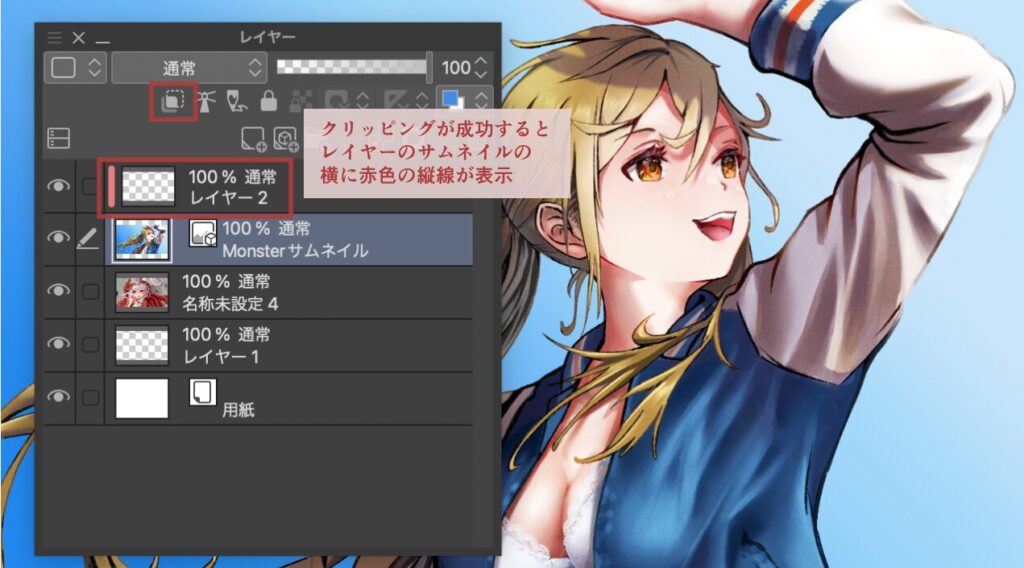
まず、クリッピングマスクを使用するためには、マスクしたいレイヤーを選択し、その上に新しいレイヤーを作成します。この新しいレイヤーは、下のレイヤーの内容を参照するためのもので、レイヤー名をダブルクリックして変更することで、作業の整理がしやすくなります。これにより、後のステップでの操作がスムーズになります。
次に、新しく作成したレイヤーを選択し、[クリップ]オプションを使用して下のレイヤーにクリッピングします。これにより、選択したレイヤーは下のレイヤーの形状に基づいて表示されるようになります。クリッピングが成功すると、レイヤーのサムネイルの横に赤色の縦線が表示され、視覚的にクリッピング状態を確認できます。これにより、描画の範囲が明確になり、作業が効率的に進められます。
クリッピングされたレイヤーに描画を行うと、下のレイヤーの形状に基づいて表示されます。これは、クリッピング状態のレイヤーが下のレイヤーの描画範囲を参照し、透明な部分には描画が表示されないためです。この特性を利用することで、影を付けたり、特定の形状に色を塗ったりする際に非常に便利です。特に、複雑なイラストを描く際には、クリッピングマスクを活用することで、より精密な表現が可能になります。
必要に応じて、クリッピングマスクを解除して編集を行うことも可能です。クリッピングアイコンを再びクリックすることで、クリッピングをOFFにすることができます。この機能は、描画を調整したい場合や、元のレイヤーの内容を確認したい場合に非常に役立ちます。クリッピングを再度ONにすることも簡単で、作業の柔軟性を高めるために、状況に応じて使い分けることが重要です。
クリッピングマスクの応用例
クリッピングマスクは、テキストに画像をフィットさせるための強力なツールです。例えば、文字を入力し、その下に表示したい画像を配置します。次に、画像レイヤーを選択し、クリッピングマスクを適用することで、文字の形に画像が切り抜かれます。この技法により、視覚的に魅力的なデザインが実現し、特にポスターやバナーなどのグラフィックデザインにおいて効果的です。
クリッピングマスクを使用することで、複数のレイヤーを一つの形状にまとめて管理することが可能です。これにより、デザインの整合性が保たれ、作業効率が向上します。例えば、異なる要素を一つのオブジェクトにまとめることで、全体のバランスを調整しやすくなります。この機能は、特に複雑なデザインプロジェクトにおいて、レイヤーの整理と視覚的な一貫性を保つために不可欠です。
クリッピングマスクを利用することで、デザインの一部を非表示にし、必要な部分だけを強調することができます。この技法は、視覚的な焦点を作り出し、観客の注意を特定の要素に引きつけるのに役立ちます。例えば、背景画像の一部を隠すことで、前景のテキストやイラストを際立たせることができ、全体のデザインがより洗練された印象を与えます。
クリッピングマスクとレイヤーマスクの違い
クリッピングマスクは、デジタルアートにおいて非常に便利な機能であり、特にレイヤーの形状に基づいて上のレイヤーの表示を制限することができます。この機能を利用することで、アーティストは複雑なデザインを簡単に作成でき、特定の形状の中に色やテクスチャを収めることが可能です。たとえば、特定のオブジェクトの形に合わせて画像を配置する際に、クリッピングマスクを使用することで、下のレイヤーの形状にぴったりと合った表示が実現します。
レイヤーマスクは、黒と白の色を使用してレイヤーの一部を隠すことができるため、より細かい制御が可能です。白い部分は表示され、黒い部分は隠されるため、アーティストは描画の一部を非破壊的に調整できます。さらに、グラデーションを利用することで、複雑な形状のマスクを作成することも可能です。この機能は、特に背景やキャラクターの一部を柔らかく隠したい場合に非常に役立ちます。
クリッピングマスクとレイヤーマスクは、それぞれ異なる使用シーンに適しています。クリッピングマスクは、特定の形状に基づいて上のレイヤーの表示を制限するため、形状に依存したデザインに最適です。一方、レイヤーマスクは、部分的な隠蔽を行うため、特定の領域を柔軟に調整したい場合に適しています。これにより、アーティストは作品の表現をより豊かにし、必要に応じてマスクを使い分けることができます。
クリッピングマスクのクリエイティブな活用法
クリッピングマスクは、テキストや形状にテクスチャを追加する際に非常に効果的なツールです。例えば、特定の形状のレイヤーを作成し、その上にテクスチャを配置することで、形状の内部にのみテクスチャが適用されます。この方法により、視覚的に魅力的なデザインを簡単に作成することができ、特にロゴやバナーのデザインにおいてその効果が顕著です。
色調補正においても、クリッピングマスクは非常に便利です。特定のエリアにのみ色調補正を適用することで、全体のバランスを崩すことなく、必要な部分だけを強調することができます。これにより、作品全体の印象を大きく変えることができ、特にポートレートや風景画においてその効果が際立ちます。
複雑なデザインを作成する際、クリッピングマスクはその強力な機能を発揮します。異なるレイヤーを組み合わせて、独自の形状やパターンを作成することができ、視覚的に魅力的な作品を生み出すことが可能です。この技術を駆使することで、アーティストはより自由に創造性を発揮し、独自のスタイルを確立することができます。

\SNSフォローをお願いします!/
/ChrisTuckernoのイラスト新作や情報をいち早くお届け\